af Martin Brinkmann juli 02, 2018 i Windows – 3 kommentarer
En særlig udbredt problem, at Windows-brugere løber ind i er, at PC ‘ en ikke lukker ned, når du vælg shutdown mulighed, men genstarter i stedet.
Selv om dette ser ud til at være en fejl, der er forårsaget af operativsystemet, er det nogle gange hints til større emner, som brugere og administratorer, der kan være uvidende om.
Her er, hvad der sker normalt. Når du vælger nedlukning ved hjælp af Start-menuen, Ctrl-Alt-Del menu, eller andre midler, der kører Windows shutdown kommando, men genstarter PC ‘ en i stedet for at udføre stop-kommando.
Mens dette kan være en hikke og løst, når du vælger lukning, næste gang, spørgsmålet kan også fortsætter, så at brugere kan benytte andre midler, såsom at skære magt forbindelse til computeren slukkes.
Mulighed 1: Forårsaget af et nedbrud

En almindelig årsag til den genstarte i stedet for at lukke spørgsmålet er et crash. Windows er konfigureret til automatisk at genstarte, når systemet går ned, og der omfatter nedbrud, der sker, efter du aktivere lukning indstilling.
Konfiguration fører til en endeløs loop lukning af kommandoer og genstarter forudsat at nedbrud sker på hver nedlukning af systemet. Det er heldigvis ret nemt at deaktivere denne mulighed.
Mens der ikke vil tage sig af det problem, der forårsagede styrtet i første omgang-du bør undersøge det ved hjælp af logbog eller andre midler-det sikrer, at Windows lukker ned, hvis du vælger lukning indstilling.
Her er hvordan du deaktivere automatisk genstart, når systemet går ned.
- Brug tastaturgenvejen Windows-Pause for at åbne System i Kontrolpanel applet. Hvis du ikke har en Pause-tasten tryk på Start, skriv Kontrolpanel, vælg resultat, og vælg System Og Sikkerhed > System. Eller, tryk på start, skriv sysdm.cpl , og tryk på Enter for at åbne Kontrolpanelet i windows direkte.
- Vælg “Advanced system settings”.
- Aktivere “Indstillinger” under Start og Genoprettelse.
- Fjern flueben fra “Automatisk genstart”
- Luk konfiguration af windows.
Vinduerne skal lukkes ned, når du har foretaget ændringen, hvis lukning problem var forårsaget af et nedbrud.
Mulighed 2: Deaktiver Hurtig Opstart
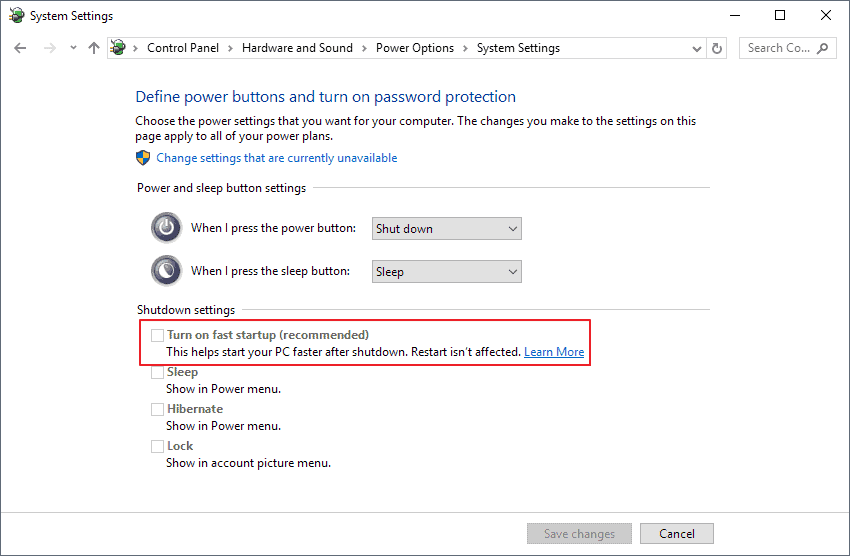
Hurtigt Opstart blev introduceret i Windows 8 fra Microsoft til at fremskynde starten (og lukning) af systemet.
Funktionen er aktiveret som standard på Windows 8 og nyere versioner af Windows, mens det virker fint det meste af tiden, det kan også forårsage problemer, såsom problemer med dual-boot-systemer, eller med musen og tastaturet ikke fungerer korrekt.
Deaktivering af Hurtig Start nogle gange løser lukning og genstart relaterede spørgsmål på Windows-maskiner.
- Tryk på Start-knappen for at få vist menuen start.
- Type powercfg.cpl og vælg Power Options for at indlæse Kontrol Panel-applet.
- Vælg “vælg, hvad tænd / sluk-knapperne gør”, når den strømstyringsmodel åbnes.
- Find “Slå hurtig start (anbefales) under Lukning indstillinger og fjerne markeringen i optinos.
- Vælg gem ændringer.
Bemærk, at opstart af systemet er bremset, når du deaktivere denne mulighed. Det kan muligvis løse dit lukningsproblemer på den anden side.
Nu kan Du: Har du erfaring lukning spørgsmål før på Windows?